Как сделать диаграмму в Гугл-таблицах
Диаграмма ― это визуальное обобщение данных. В ней проще увидеть смысл, чем в наборе цифр. Правильно сделанная и оформленная диаграмма в презентации вызовет wow-эффект у аудитории и позволит ей лучше понять и интерпретировать информацию.


Перед вами ― большая и подробная инструкция со скриншотами. Следуя ей, вы поймете, как создать диаграмму в гугл таблице.
- Типы диаграмм
- Как сделать диаграмму в гугл таблицах: подробная инструкция
- Как построить диаграмму в гугл таблицах внутри ячейки
- Как оформить диаграмму
Типы диаграмм
Сначала немного теории.
В Google-таблицах можно сделать много разных диаграмм, и у каждой свои отличительные особенности. Рассмотрим самые популярные.
Столбчатая диаграмма
Простой вариант, который используют, чтобы сравнить данные в одной, двух или более категориях. Они отображаются на двух осях: на горизонтальной ― элементы, на вертикальной ― значения.
Линейчатая диаграмма или гистограмма
Позволяет сравнить параметры между собой и при этом увидеть высоту каждого. Гистограмма удобна для составления ранжированных списков.
Круговая диаграмма
Это классическая визуализация отношения части к целому. Как пример ― на ней можно показать, сколько времени ушло на решение той или иной задачи. Особенность круговой диаграммы ― в автоматическом подсчете процентов. Круг ― это 100%, а его доли ― части целого.
Диаграмма с областями
Ее используют для демонстрации соотношения двух частей одного целого. Пример ― полная заработная плата работника, которая формируется из оклада и премиальной части.
Диаграмма-дерево
Позволяет представить иерархию или структуру данных и взаимосвязь между ними. Пример ― структура отдела или целой компании.
Линейный график
Этот вариант выбирают, если нужно показать изменение данных за определенный временной промежуток, например, расходы на услуги связи по месяцам. Здесь можно сравнивать два или более показателей.
Кроме перечисленных, в Google-таблицах можно сделать каскадную, лепестковую, точечную, географическую диаграммы, а также создать временную и измерительную шкалы и построить график «японские свечи»
Выбор типа диаграммы зависит от типа и количества данных: одни цифры лучше вписываются в круговую, а другие ― в линейчатую диаграмму.
Перед непосредственным созданием визуализации, ответьте на вопросы:
* Сколько переменных нужно отобразить ― одну, две или больше?
* Требуется просто показать динамику переменных во времени или сравнить их между собой?
* Необходимо ли представить взаимосвязь между значениями?
Как сделать диаграмму в гугл таблицах: подробная инструкция
А теперь к практике.
Самое главное ― у вас должен быть гугл-аккаунт. Если его нет, сделать диаграмму в табличном сервисе не получится. Если есть, действуйте по следующему алгоритму.
1. Войдите в аккаунт и откройте сервис Таблицы.
2. Создайте документ, нажав на значок со знаком «+» в правом нижнем углу страницы. Откроется таблица, куда можно будет добавлять данные для построения диаграммы. Придумайте ей название.
3. Введите в таблицу параметры.
4. Выделите колонки со значениями, которые хотите видеть на диаграмме. Лучше выделять столбец полностью. Если позднее вы добавите данные в таблицу, они автоматически отобразятся на графике.
5. Нажмите на Вставка, а затем ― на Диаграмма. Она появится рядом с таблицей данных.
Справа откроется редактор диаграмм. Здесь есть вкладки с основными и дополнительными настройками. В основных можно выбрать тип диаграммы, отредактировать диапазон данных.
Дополнительные предлагают задать стиль, сделать подписи, оформить легенду. Более тонкие настройки предполагают изменение цвета и толщины линий, шрифта и размера заголовка и другого текста. Здесь же можно выбрать цвет фона и границ диаграммы, настроить сетку.
Сервис гугл-таблицы анализирует выбранные данные и предлагает диаграммы, которые лучше всего подходят для их визуального представления.
На этом все!
Если вы кликните по таблице, редактор закроется. Сама диаграмма останется на странице. Для редактирования наведите курсор на картинку и кликните мышкой два раза ― вновь появится окно с настройками.
Как построить диаграмму в гугл таблицах внутри ячейки
При работе с таблицами не всегда нужна полноценная диаграмма, где отражены все данные. Предположим, у вас есть документ с показателями сотрудника, продажами или другой информацией, которая разнесена по дням недели, месяцам или другим временным периодам. У вас задача ― получить статистику по каждому параметру из таблицы и представить ее графически как сводный результат. Для этого существует встроенная функция SPARKLINE.
В этом случае выполняйте следующие шаги:
1. Поставьте курсор в любую пустую ячейку в строке, где находятся нужные данные.
2. Задайте функцию =SPARKLINE(). В скобках обозначьте диапазон значений, выделив его левой кнопкой мыши.
3. Нажмите на Enter. По умолчанию будет создана диаграмма линейного типа. Ее размер можно изменить, растягивая строку или столбец.
Повышаем свой уровень и меняем цвет и тип диаграммы.
В строке ниже ― функция. Просто скопируйте ее и пропишите нужные значения.
=SPARKLINE(B2:F2;{"charttype"\"column";"color"\"blue"})
Это пример синей столбчатой диаграммы в гугл-таблице в конкретной ячейке.
Формулу можно расшить ― задать цвета для столбцов с максимальным и минимальным значениями. Тогда у вас получится очень наглядная диаграмма.
Подробная функция выглядит так:
=SPARKLINE(B2:F2;{"charttype"\"column";"color"\"blue";"highcolor"\"green";"lowcolor"\"red"})
Где искать список всех возможных параметров для функции SPARKLINE?
Они под рукой ― в самой таблице. Выполните следующие действия:
1. Кликните по функции ― появится знак вопроса.
2. Нажмите на него ― откроется справка.
3. Кликните на Подробнее, и справа выпадет окно с подробной информацией.
Разобраться с синтаксисом не трудно. В Справке подробно написано, какие типы диаграмм доступны и как их можно редактировать.
Как оформить диаграмму
Круговая диаграмма в гугл-таблицах или график любого другого типа должны хорошо читаться. Чтобы не создать визуального перегруза, оцените свое творение:
- Посмотрите внимательно на диаграмму. Может, на ней есть элементы, которые не несут никакой смысловой нагрузки, но отвлекают на себя внимание? Смело удаляйте их.
- Сопоставьте подписи и цвета фона ― хорошо ли виден текст. Может, стоит выбрать более контрастные оттенки, чтобы подписи четко читались?
- Оцените палитру диаграммы в целом ― подбирайте сочетающиеся цвета.
- Обратите внимание на заголовок ― отражает ли он главную мысль, которую несет диаграмма. Нет? Тогда измените его.
В большинстве случаев числовую информацию можно визуализировать и представить в более удобном, нежели табличном, виде. Создавать диаграммы и графики в гугл-таблицах совсем не сложно и даже интересно.
Экспериментируйте!
- Работайте с исходными значениями и формулируйте идею визуала.
- Исходя из данных, подбирайте оптимальный тип диаграммы.
- Оформляйте ее правильно ― с читаемыми шрифтами и без цветов «вырви глаз».
- Добавляйте диаграмму в документ ― отчет или презентацию.
Здорово, если наш гайд будет вам полезен. Дайте об этом знать в комментариях.
Читайте также:





























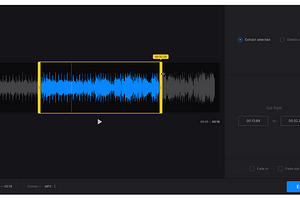


 Читайте нас в социальных сетях
Читайте нас в социальных сетях